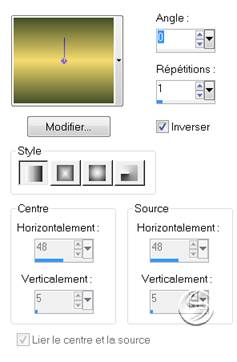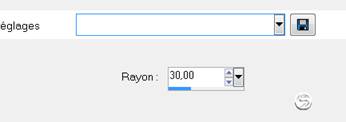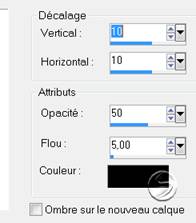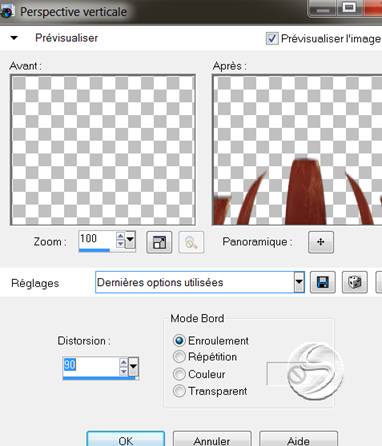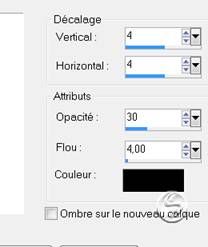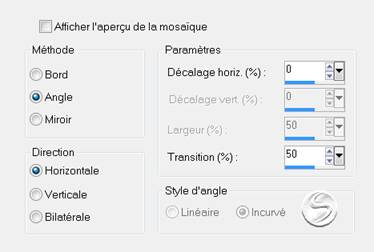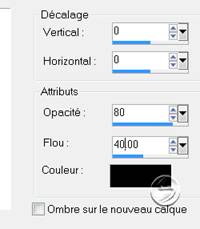|
*************
Ce tutoriel est ma propriété ;il est interdit de le copier ou le distribuer sur le Net sans mon autorisation écrite. De même il est interdit de retirer le watermark du matériel ou de changer le nom du fichier ;respectons le travail des tubeurs !
*************
Prêts ? On y va !
Dupliquez vos tubes et fermez les originaux Abaissez le masque au bas de l’écran
Avant-plan :
Arrière-plan :
1- ouvrir un nouveau fichier transparent de 900*550 2- remplir d’un dégradé ainsi configuré
3- règlage,flou gaussien
4- nouveau calque Remplir de la couleur foncée 5- nouveau calque de masque à partir d’une image Appliquez le masque wintermaske039_SGS 6- règlage netteté,davantage de netteté Fusionnez le groupe Mode multiplier,opacité 90 7- fusionnez le calque de dessous 8- sélection charger enregistrer une sélection à partir du disque Chargez la sélection sat_masque1 9- transformez la sélection en calque Désélectionnez 10- effet 3D ombre portée,par défaut
11- effet géométrique,perspective verticale
Tapez k et entrez ces valeurs
12- calque dupliquer Image renverser Fusionnez dessous 13- dupliquez image redimensionner à 80%,tous les calques non cochés 14- fusionnez dessous 15- ombre portée
16- effet d’image,mosaïque sans jointure
17- fusionnez les calques visibles 18- calque dupliquer 19- redimensionnez à 60%,tous les calques non cochés 20- effet 3D ombre portée,comme précédemment 21- répétez l’ombre avec les chiffres en négatif 22- effet Toadies,what are you,par défaut(20,20) 23- répétez cet effet Toadies avec les mêmes paramètres 24- effet de bord accentuer 25- ombre portée par défaut 26- sélection charger enregistrer une sélection à partir du disque Chargez la sélection sat_masque2 27- copiez collez le tube paysage de Flore18 comme nouveau calque Redimensionnez à 80%,tous les calques non cochés 28- bien placer 29- sélection inverser 30- édition couper Désélectionnez Mode luminance héritée 31- effet FM Tile Tools,blend emboss par défaut 32- fusionnez le calque de dessous 33- copiez collez le tube personnage de Logane 34- redimensionnez à 80%,tous les calques non cochés Bien placer à gauche 35- ombre portée par défaut 36- règlage,netteté,netteté 37- copiez collez le texte ou le texte de votre choix Signez et fusionnez tout 38- ajoutez des bordures : 2 couleur foncée 45 couleur claire 39- sélectionnez cette bordure Remplir avec votre dégradé de départ 40- effet Toadies,Darwin par défaut 41- sélection inverser 42- ombre portée
Désélectionnez 43- ajoutez des bordures 2 couleur foncée 44- redimensionnez à 900 de large Règlage netteté netteté 45- effet Nik software,color effect pro
Voilà! C’est terminé! Merci d’avoir suivi mon tutorial! Tutoriel créé le 09/01/2012 ©saturnella
*************
*************
|